Mac でモデルを印刷するには、ファイル>印刷 を選択し、「プリント」ボタンをクリックすると、既存の設定を使用してモデルが印刷されます。
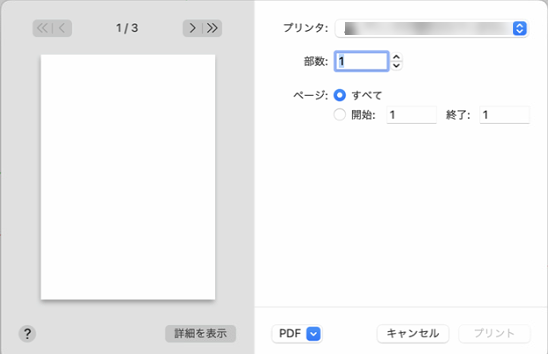
用紙サイズ、縮尺、印刷部数、印刷品質などをカスタマイズする場合は、最初に「ページ設定」、「ドキュメント設定」、および「印刷」ダイアログ ボックスで設定を選択する必要があります。次のセクションは、オプションを確認するのに役立ちます。
ページ設定オプションの選択
「ページ設定」 ダイアログ ボックスは見覚えがあるかもしれません。これは、すべての OS X アプリケーションに表示される標準のダイアログ ボックスです。このダイアログ ボックスで、必要な用紙サイズと向きをプリンタに指定します。ページ設定オプションを設定するには、次の手順に従います。
1.ファイル>ページ設定 を選択します。次の図に示すように、「ページ設定」ダイアログ ボックスが表示され、ページ属性の設定が示されます。
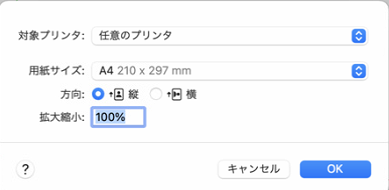
2.設定を任意のプリンタに適用する場合は、「対象プリンタ」プルダウンメニューから 「任意のプリンタ」を選択したままにすることができます。Macに既にインストールされている特定のプリンターの設定を作成している場合は、プルダウンメニューからそのプリンターを名前で選択できます。Mac の印刷設定にアクセスするには、「プリンタとスキャナの設定」を選択します。
3.「用紙サイズ」プルダウンメニューから、目的の用紙サイズを選択します。
ヒント:カスタム サイズを指定する必要がある場合は、「カスタム サイズの管理」を選択します。左下のプラス記号をクリックして、新しいカスタム サイズを作成します。次に、目的の用紙サイズを入力し、余白を指定できます。完了したら、「OK」をクリックして「ページ設定」ダイアログ ボックスに戻ります。カスタムの用紙サイズを定義する場合、SketchUp は、定義した用紙サイズでプリンターが印刷できるかどうかを判断できないことに注意してください。プリンターのマニュアルを参照して、プリンターで処理できる用紙サイズを確認してください。
4.向きを設定するには、「方向」の縦向きまたは横向きのアイコンを選択します。
5.「拡大縮小」ボックスにパーセンテージを入力して、プリントアウトでモデルを縮小または拡大します。
ヒント:選択した用紙サイズに合わせてモデルを自動的に拡大縮小する場合は、このオプションをそのままにして、「ドキュメント設定」ダイアログ ボックスの 「ビューをページに合わせる」オプションを使用するか、「印刷」ダイアログ ボックスの「用紙サイズに合わせて拡大縮小」チェックボックスを使用します。
6.完了したら、「OK」をクリックします。
ドキュメント設定オプションの選択
「ページ設定」ダイアログ ボックスでは、Macで印刷するページを設定できますが、「ドキュメント設定」 ダイアログ ボックスでは、印刷サイズまたは縮尺を構成できます。
単一の印刷物を複数の用紙に並べて並べて貼り付けてテープで貼り付けたい場合、またはモデルを特定の縮尺で確実に印刷したい場合は、「ドキュメント設定」ダイアログ ボックスが必要です。
ヒント:モデルを正しい縮尺で正しく印刷するには、「カメラ」 > 「標準ビュー」を選択し、表示されるサブメニューから標準ビューのいずれかを選択します。また、「平行投影」ビューに切り替える必要があります。
1.「ファイル」 > 「ドキュメント設定」を選択します。
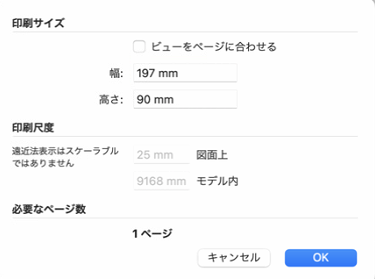
2.印刷サイズ (用紙サイズと混同しないでください) またはモデルの印刷スケールをカスタマイズする場合は、「ビューをページに合わせる」チェックボックスをオフにします。それ以外の場合は、このオプションを選択したままにしておくことをお勧めします。
3.(オプション) 「幅」 または 「高さ」 ボックスに目的の幅または高さを入力して、カスタム サイズを設定します。幅または高さの 1 つだけを入力する必要があります。SketchUp は、プリントの縦横比を維持するために、他の寸法のサイズを変更します。
ヒント: 「印刷サイズ」オプションがどのように機能するかを示す例を次に示します。用紙サイズがA4 幅 210mm、高さ 297mmであるとします。「ドキュメント 設定」ダイアログ ボックスで印刷幅を 300mmに設定すると、選択した用紙よりも印刷サイズが大きくなります。モデル ビューを印刷すると、印刷物が複数の用紙に分割され、目的の印刷サイズが作成されます。
4.(オプション) 印刷物の縮尺を設定します。「図面上」ボックスは印刷物の寸法で、「モデル内」ボックスはオブジェクトの実際の寸法です。たとえば、縮尺が 1:10 の場合は、「図面内」 ボックスに1mm、「モデル内」 ボックスに10mmと入力します。
5.「 OK」をクリックして設定を保存します。
ヒント:モデルを選択した用紙サイズよりも大きくする印刷サイズまたは縮尺を設定した場合、「ドキュメント設定」ダイアログ ボックスの「必要なページ数」領域で、モデルを印刷するために必要なページ数を確認できます。
印刷オプションの選択とモデルの印刷
ページとドキュメントを設定したら、「印刷」ダイアログ ボックスでオプションを設定できます。ここで、使用するプリンター、必要な部数、およびドラフトまたは高品質の印刷物のどちらを印刷するかを選択します。このダイアログ ボックスは、すべての Macアプリケーションの標準の「印刷」ダイアログ ボックスです。
次の手順に従って、「印刷」 ダイアログ ボックスでオプションを設定します。
1.「ファイル」 > 「印刷」を選択します。次の図に示すように、「印刷」 ダイアログ ボックスが表示されます。左側に印刷物のプレビューが表示されます。
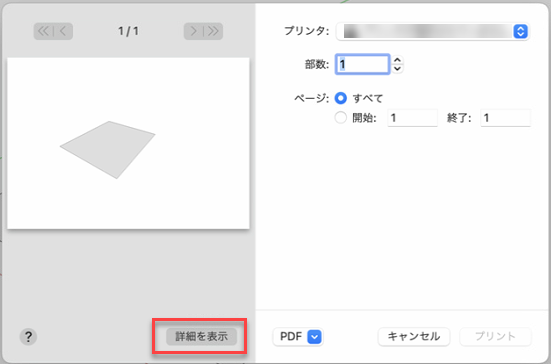
2.上図赤枠の「詳細を表示」をクリックすると下図のような表示になります。(OSにより表示は異なる可能性があります。)
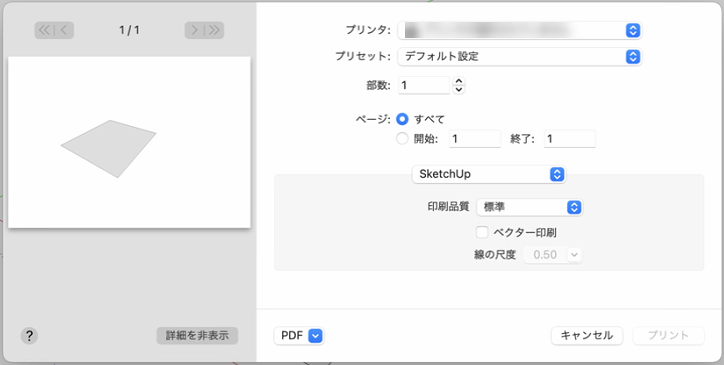
3.「プリンター」プルダウンメニューから、使用するプリンターを選択します。
4.(オプション) Mac でプリセットを作成した場合は、「プリセット」プルダウンメニューから選択できます。それ以外の場合は、デフォルト設定オプションを選択したままにします。
5.(オプション) 「部数」ボックスに、印刷する部数を入力します。デフォルトは 1 コピーです。
6.(オプション)「ページ」ですべて印刷するか、特定のページ範囲を印刷するかを設定できます。
7.印刷物をどのように使用するかを反映する印刷品質を選択します。
「ドラフト」 オプションは、すばやく印刷できますが、画質は低くなります。会議や同僚に見せるためにラフ コピーが必要な場合に最適です。
「標準」オプションでは、速度と品質のバランスが取れています。
「高」や「高解像度」オプションは高品質の画像を生成しますが、印刷に時間がかかります。
8.(オプション) モデル情報をベクター データとしてプリンターに送信するには、「ベクター印刷」チェックボックスをオンにします。
9.(オプション) 線をデフォルトの 0.5 ポイントよりも細くまたは太くするには、「線の太さ」プルダウンメニューから新しい線の太さを選択します。テキスト ボックスに値を入力することもできます。
このオプションは「ベクター印刷」チェックボックスをオンにした場合に設定できます。
10.必要なオプションをすべて選択したら、「印刷」 をクリックして印刷をします。
注:このセクションでは、SketchUp の印刷オプションについて説明しています。他のオプションを表示するには、「印刷」 ダイアログ ボックスの中央にあるプルダウンメニューを開きます。ここで、レイアウト、用紙処理などの印刷オプションを設定できます。これらはすべて Mac の一部です。 .